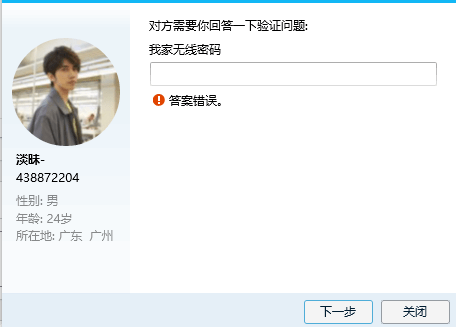2020.3.1最新版DCRM搭建Cydia教程
- 发布时间: 2021-2-24
我是小白无私奉献,记住我名字
3.25号编辑,网页上传限制和重启服务器自动运行drcm的服务,后期发教程修改数据库,ftp密码 在下面
最近在同一个服务器部署多个网站和服务,包含宝塔和个人源服务(包含php和docker两个版本)在同一服务器。这是演示地址
3.20今天我发现我的原创教程被人抄袭到公众号上了,还注明了原创,我很气愤,注明转载就好了 请尊重人家的劳动成果,你行你自己写教程,大神都不用教程
3-10号编辑:最新文件还没发出来,已经修改了网页上传限制和重启服务器自动运行drcm的服务,后期发教程修改数据库,ftp密码。我现在要做的是同一个容器多个网站设置。
这是我的演示地址,里面都是别人的插件3.11更新 我用宝塔面板搭网站,源地址给了8080端口,两个网站一起运行
3.05号编辑:目前发现的管方还没修改的问题:插件上传限制了大小需要修改,重启服务器加入了自动启动代码,整个页面汉化
觉得py搭建麻烦的可以用php的方法,我用宝塔搭建的,任何面板都能用,包括但不限于小米路由器等等
ps:由于私信论坛几个大神都不鸟我,有回的是用php的。教程只需在电脑上操作
那么教程开始:
首先你要有
一.云服务器和putty软件【ssh用】,winscp软件【访问服务器目录】
1.云服务器我用的是腾讯云买了一个月就是为了写教程,然后镜像最好选择Contos7以上系统。我现在写教程准备重装系统安装一次截图告诉你们步骤。(注意设置的密码就是SSH登陆的密码)
2.现在登陆你的ssh,用putty连接root用户输入刚设置的密码
二:安装Python3(本身系统有2.7.5,但是要用到Python3)
1.先下载py3镜像,我选择用阿里源的,速度快点,国外的半天不动
wget http://npm.taobao.org/mirrors/python/3.7.0/Python-3.7.0.tgz
2.解压
tar -xzf Python-3.7.0.tgz
3.安装依赖,提示输入y回车
yum install zlib-devel bzip2-devel openssl-devel ncurses-devel sqlite-devel readline-devel tk-devel gcc libffi-devel
4.进入文件夹
cd Python-3.7.0
5.编译一下py3
./configure --prefix=/usr/local/python3
6.然后安装py3
make && make install
7.py3还要安装一个依赖
yum install -y libffi-devel
8.设置py2和3共存
vim /etc/profile
找到 "export PATH" 开头的行,在此行之前,插入新行,内容如下:
PATH=$PATH:/usr/local/python3/bin
#注意:等号两侧无空格,冒号:不能省,bin后面还有一个空格隔开
保存退出,(vim不会用就百度怎么输入怎么保存退出)
执行命令:
source /etc/profile
9.现在我们看一下两个版本的python和pip是否共存:
python3 -V
会显示版本python 3.7.0(这是我教程安装的版本)
pip3 -V
这里会显示pip 10.0.1 from /usr/local/python3/lib/python3.7/site-packages/pip (python 3.7)这条不是命令
python -V
这里显示py2的版本
pip -V
这里显示pip的版本,如果没有就可通过以下两步快速安装pip
1. 安装依赖源ep
yum -y install epel-release
2. 安装pip
yum -y install python-pip
再次输入就会显示pip的版本了
三.安装docker,这里我还是选择国内最快的源下载,省时间,记得输入 cd #回到根目录
1.配置下docker的阿里源
sudo yum install -y yum-utils device-mapper-persistent-data lvm2
sudo yum-config-manager --add-repo http://mirrors.aliyun.com/docker-ce/linux/centos/docker-ce.repo
2.安装docker,提示输入的时候输入y回车
sudo yum install docker-ce
3. 启动
systemctl start docker
4.开机启动
systemctl enable docker
5.查看docker版本,有就说明安装成功了,我显示成功了
docker --version
6.为docker设置加速,很关键,不然后面很慢
sudo tee /etc/docker/daemon.json <<-'EOF'
{
"registry-mirrors": ["https://3ri8qner.mirror.aliyuncs.com"]
}
EOF
#从s复制到F,粘贴后回车,记得一定要按回车
7.然后重启就完成了
systemctl daemon-reload
sudo systemctl daemon-reload
四。安装docker-compose
1.还是用国内的加速器下的,毕竟,,,老子在国内啊,国外服务器下载真tm...
curl -L https://get.daocloud.io/docker/compose/releases/download/1.22.0/docker-compose-`uname -s`-`uname -m` > /usr/local/bin/docker-compose
2.编译给予权限
chmod +x /usr/local/bin/docker-compose
3查看版本,有显示版本就安装成功,到目前我还是成功的
docker-compose --version
五。安装git,因为82大佬要求的
1.配置下各种需求
yum -y install curl-devel expat-devel gettext-devel openssl-devel zlib-devel gcc perl-ExtUtils-MakeMaker
2.下载git,很慢哦(我已经有了v2.3.0.zip 包,所以我用winscp上传到/root文件夹下了,直接到第3步)
wget https://github.com/git/git/archive/v2.3.0.zip
3.解压
unzip v2.3.0.zip
4.搞个git文件夹
mkdir /root/git
5.进去刚刚文件夹
cd git-2.3.0
6.配置下参数先
make prefix=/root/git all
7.接下来就安装了喂
make prefix=/root/git install
8.等待一切安装完成查看版本号,能看到即可
git --version
(这里可能出现一个问题,如果你之前已经安装过git了,版本比较低,这里展示的可能就是你之前的版本,因为系统默认是使用/usr/bin/git下的git,这时候如果想使用你安装的最新版的git,那么操作如下:
vim /etc/profile
在文件的最后一行加上git的路径
export PATH=/root/git/bin:$PATH
使文件生效
source /etc/profile
查看版本号,git --version,就能看到最新安装的git的版本号
六,接下来就是82大神的一键部署环节了(记得回到根目录,就是输入cd #)
1.根据教程。我们先用git克隆他的库(速度有点慢哈)
git clone --depth 1 https://github.com/82Flex/DCRM.git && cd DCRM
2.我们要先改一下外网访问管理和语言设置,毕竟我是中国人,用的是云服务器
nano DCRM/settings.py
#找到下面这段,吧[]里面删掉只留'*' ,如下
ALLOWED_HOSTS = ['*']
#在改成我们看的懂得中文界面
LANGUAGE_CODE = 'zh-Hans'
然后ctrl+x输入y回车
3.构建 DCRM 容器(根据网速快慢关系,他其实就是在下载安装文件,慢慢等吧,我之前中断过几次,只需要重新cd /root/DCRM进到这个文件再输入下面代码回车就继续按步骤操作就行了(打波lol先)有出现ERROR就继续输下面代码)(如果还是慢的话,自己百度docker配置阿里云加速器,我现在自己的加速器不慢)(到了step4/6会很慢特别是安装Django 耐心等待)
docker-compose up --build --detach
4.附加到容器中
docker exec -i -t dcrm_app /bin/bash
5.在容器中执行命令
python manage.py collectstatic --no-input
python manage.py migrate
6.设置账号
python manage.py createsuperuser
#创建root用户名
#设置邮箱
#设置密码,包含数字英文
#再次输入确认密码
搞定,你的域名或ip/admin输入刚设置的账号密码就可以登录dcrm了
七.设置站点,发布软件源啊什么的我就不做介绍了,论坛一大把。
自己研究不容易,无私奉献是我加入威锋两千多天做伸手党的报酬。感谢大家,感谢威锋让我从3gs到11pro,哈哈
八;一些修改
1.网页上传文件会限制大小
我们用winscp登录自己的服务器,然后进入/root/DCRM/docker/nginx/conf.d这个文件夹,打开修改default.conf这个文件。添加一段
client_max_body_size 1024M;
保存后接下来第2个改动
2.重启服务器后自动启动我们的个人源服务
我们进入/root/DCRM 这个文件夹下找到并打开修改docker-compose.yml这个文件,winscp可以直接修改的
主要代码是
restart: always
我们的docker容器搭建dcrm运行的镜像就这些,把他们都添加重启代码,因为之前我们重启服务器能自动启动容器,但是镜像没有设置,所以现在加入代码实现容器启动后镜像也会跟着启动
nginx
pure-ftpd


然后保存重复教程第六的第4步和第5步,然后重启服务器试试
可以看下我的演示地址,同一个服务器。演示drcm
转载至:钟浩允
他的个人主页:zhonghaoyun.net
emm:讲道理这个大佬让我很看图
不得不吐槽下,我要是知道你家无线密码,我不成了隔壁老王了嘛